有很多弱电VIP交流群里的朋友多次提到网络故障,其中在交换机组网时常见的故障比较多,为了便于大家排除这些故障,在此介绍一些常见的典型故障案例及处理思路。
故障1:服务器资源共享故障
1.无法将访问权限指定给用户
【故障现象】
整个网络使用的是Windows域,客户端是Windows2000 Professional。服务器的IP设置为192.168.0.1,DNS是127.0.0.1,路由器的内部IP地址是192.168.0.1。客户端全部采用自动获取IP地址方式,并且同属于DomainUser组。在服务器设置共享文件的时候,虽然可以指定权限,但是无法访问。
【故障分析】
在Windows域中,都是使用NTFS权限和共享权限来设置共享文件夹的访问权限。不过NTFS权限是高于共享文件夹权限的,也就是说必须先为欲设置为共享的文件夹设置NTFS权限,然后再为其设置共享文件夹权限。如果两者发生冲突,那么将以NTFS权限为准。
【故障解决】
先为用户指定NTFS权限,然后再指定共享文件夹权限。例如需要给用户A创建一个共享文件夹TESTA,使该共享文件夹能够被用户A完全控制,而被其他任何用户访问,就要先设置TESTA的访问权限,为用户A指定“完全控制”权限,而为Everyone设置“只读”权限。同样,在设置共享文件夹权限的时候也要这样设置。
2.共享文件夹无法显示在“网上邻居”中
【故障现象】
已经共享了某些文件夹,但是在“网上邻居”中无法查看,但是同一计算机的有些共享文件又能够看见。
【故障分析】
既然有些共享文件夹可以看见,说明该计算机的网络配置和连接基本正常。而且这其实并非一个故障,而是属于共享属性的一种配置类型。在Windows系统中,共享文件类型主要有两种,一种是供系统调用的;另外一种是供其他用户访问的。供系统调用的共享文件是不在“网上邻居”中出现的,但是可以用诸如“Net View”之类的命令显示;供其他用户访问的共享文件是可以在“网上邻居”中看见的。
那么如何配置不可见的共享文件夹呢?只需在共享文件夹名后面加上一个美元符号“$”即可。例如在Windows Server2003系统中,为各用户所自动创建的文件夹就是这样一个共享类型文件夹,每个用户只能看见自己的用户文件夹,而无法看见别人的用户文件夹。还有一些磁盘,在WindowsServer2003中,安装后就把这些磁盘共享了,但是它们的共享文件名后都有一个“$”符号,所以客户端用户是无法看见的。
【故障解决】
将共享文件名后的“$”符号删除,不能显示的共享文件就可以在“网上邻居”中出现了。
故障2:集线器和路由器无法共享上网
【故障现象】
多台计算机采用宽带路由器和集线器方式,利用集线器扩展端口组网共享Internet。连接完成后,直接连接至宽带路由器LAN口的3台机器能上网,而通过集线器连接的计算机却无法上网,路由器与集线器之间无论采用交叉线或平行线都不行,且集线器上与路由器LAN端口连接的灯不亮。另外,集线器上的计算机无法Ping通路由器,也无法Ping通其他计算机,是什么原因?
【故障分析】
1.集线器自身故障
故障现象是集线器上的计算机彼此之间无法Ping通,更无法Ping通路由器。该故障所影响的只能是连接至集线器上的所有计算机。
2.级联故障
例如路由器与集线器之间的级联跳线采用了不正确的线序,或者是跳线连通性故障,或者是采用了不正确的级联端口。故障现象是集线器上的计算机之间可以Ping通,但无法Ping通路由器。不过,直接连接至路由器LAN端口的计算机的Internet接入将不受影响。
3.宽带路由器故障
如果是LAN端口故障,结果将与级联故障类似:如果是路由故障,结果将是网络内的计算机都无法接入Internet,无论连接至路由器的LAN端口,还是连接至路由器。
【故障解决】
从故障现象上来看,连接至集线器的计算机既无法Ping通路由器,也无法Ping通其他计算机,初步断定应该是计算机至集线器之间的连接故障。此时可以先更换一根网线试试,如果依然无法排除故障,则可以更换集线器解决。
故障3:IP地址冲突
【故障现象】
最近我的计算机经常出现下面这种情况,提示“系统检测到IP地址xxx.xxx.xxx.xxx和网络硬件地址00 05 3B 0C 12 B7发生地址冲突。此系统的网络操作可能会突然中断”,然后就掉线一分钟左右又恢复网络连接。这是什么原因,该如何解决?
【故障分析】
这种系统提示是典型的IP地址冲突,也就是该计算机采用的IP地址与同一网络中另一台计算机的IP地址完全相同,从而导致通信失败。与该计算机发生冲突的网卡的MAC地址是“00 05 3B 0C 12 B7”。通常情况下,IP地址冲突是由于网络管理员IP地址分配不当,或其他用户私自乱设置IP地址所造成的。
【故障解决】
由于网卡的MAC地址具有唯一性,因此可以请网管借助于MAC地址查找到与你发生冲突的计算机,并修改IP地址。使用“IPCONFIG /ALL”命令,即可查看计算机的IP地址与MAC地址。最后使用“ARP –S IP地址 网卡物理地址”的命令,将此合法IP地址与你的网卡MAC地址进行绑定即可。
昆明宏杰达科技竭诚为您服务!
服务热线:冯师 17787000707
地址:昆明市五华区莲花池畔11栋
联系我时,请说是在昆明便民网看到的,谢谢!

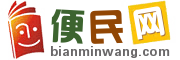









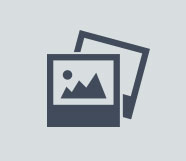


 未上传身份证认证
未上传身份证认证  已通过营业执照认证
已通过营业执照认证 